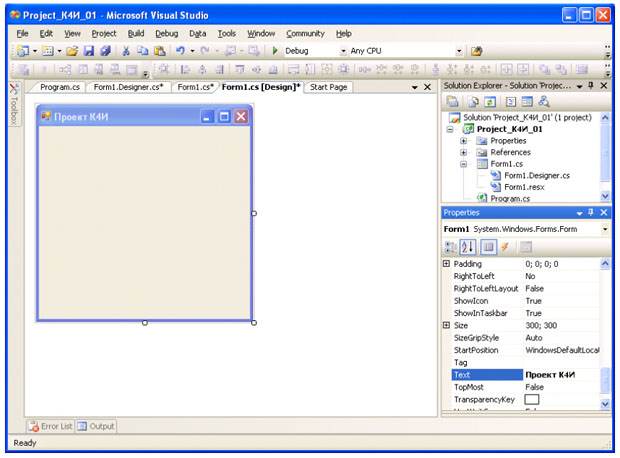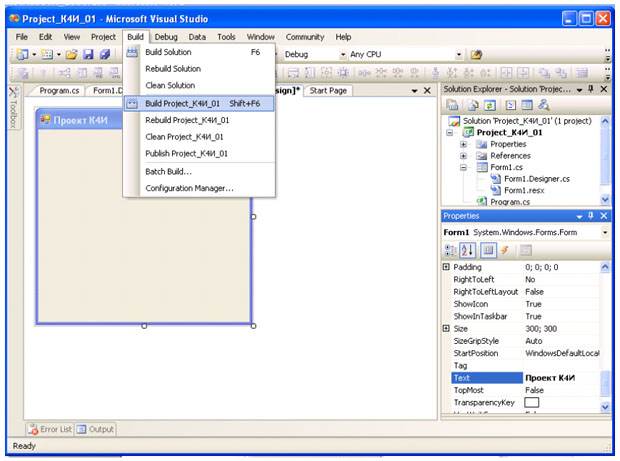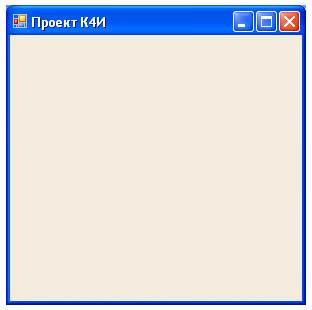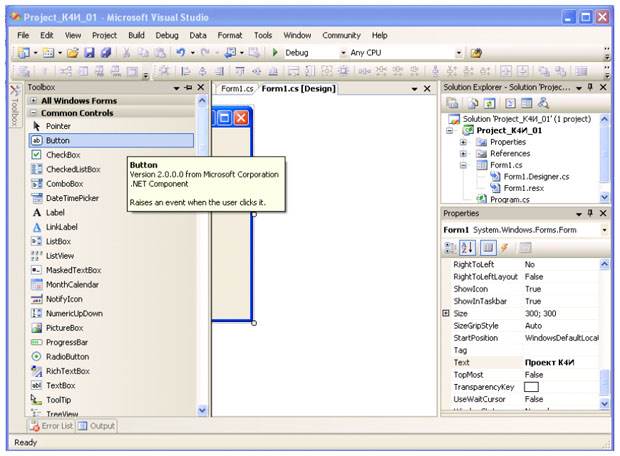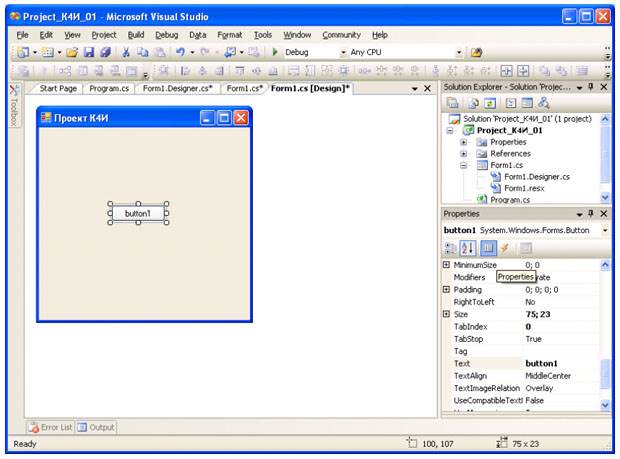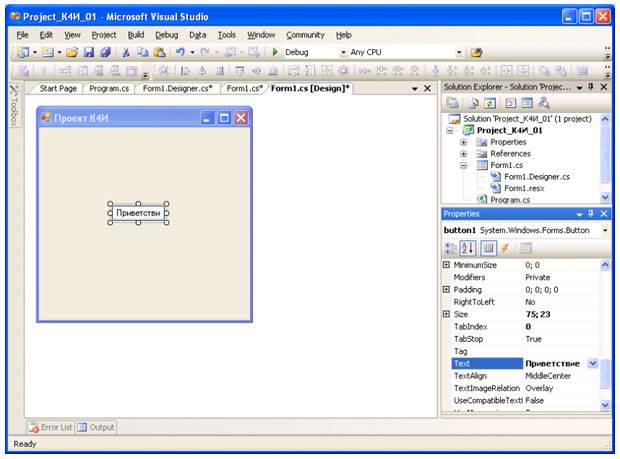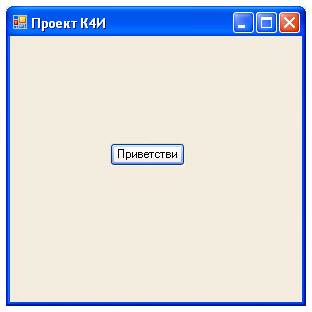Заглавная страница Избранные статьи Случайная статья Познавательные статьи Новые добавления Обратная связь FAQ Написать работу КАТЕГОРИИ: ТОП 10 на сайте Приготовление дезинфицирующих растворов различной концентрацииТехника нижней прямой подачи мяча. Франко-прусская война (причины и последствия) Организация работы процедурного кабинета Смысловое и механическое запоминание, их место и роль в усвоении знаний Коммуникативные барьеры и пути их преодоления Обработка изделий медицинского назначения многократного применения Образцы текста публицистического стиля Четыре типа изменения баланса Задачи с ответами для Всероссийской олимпиады по праву 
Мы поможем в написании ваших работ! ЗНАЕТЕ ЛИ ВЫ?
Влияние общества на человека
Приготовление дезинфицирующих растворов различной концентрации Практические работы по географии для 6 класса Организация работы процедурного кабинета Изменения в неживой природе осенью Уборка процедурного кабинета Сольфеджио. Все правила по сольфеджио Балочные системы. Определение реакций опор и моментов защемления |
Проектирование окна приложенияСодержание книги
Поиск на нашем сайте
Для разметки окон приложения в соответствии с требованиями пользователя необходимо изменить свойства класса Forms1. Это можно сделать с помощью дизайнера окон (Form Designer), путем изменения свойств в окне Свойства (Properties) или в коде программы. Размеры окна можно изменить непосредственно в Form Designer с помощью мыши захватывая и, растягивая/сжимая границы окна. Для изменения других свойств окна необходимо окно свойств Properties. На вкладке Properties измените значение в поле Text (Заголовок) на Проект К4И. При этом на форме изменится заголовок окна (рисунок 1.6).
Рис. 1.6. Изменение значения в поле Text на вкладке Properties
Откомпилируйте приложение, выбрав из главного меню команду Build Project_К4И_01 (рисунок 1.7)
Рис. 1.7. Выбор из главного меню команды Build В строке состояний должно появиться сообщение: Build succeededДля запуска приложения выберите из главного меню команду Debug/Start (F5). Приложение запустится в отладочном режиме и на экране появится разработанное окно (рисунок 1.8.).
Рис. 1.8. Окно приложения Project_К4И_01 Для закрытия окна щелкните мышью на кнопке Добавление нового кода в приложение Добавим в главную форму элемент контроля - кнопку. Для этого откроем вкладку ToolBox (рисунок 1.9) и сначала щелкнем мышью на элементе Button вкладки, а затем щелкнем мышью на форме.
Рис. 1.9. Вкладка ToolBox
В результате получим форму с кнопкой (рисунок 1.10).
Рис. 1.10. Форма с установленной кнопкой
Установите кнопку в требуемое место на форме с помощью мыши. Для задания текста на кнопке выделите ее на форме и откройте вкладку Свойства и измените свойство Text на "Приветствие". В результате название кнопки изменится (рисунок 1.11).
Рис. 1.11. Форма с измененным свойством Text кнопки
Для связывания функций кнопки с диалоговым окном необходимо создать обработчик события на нажатие кнопки. Для этого сделайте двойной щелчок на кнопке. В результате в коде приложения сформируется шаблон функции обработчика события Click для кнопки. private void button1_Click(object sender, EventArgs e) { }В полученный шаблон добавим функцию вывода диалогового окна с сообщением. private void button1_Click(object sender, EventArgs e) { // Сообщение MessageBox.Show("Поздравляю с первым проектом на C#"); }После компиляции и запуска приложения получим следующее окно приложения (рисунок 1.12), а при нажатии кнопки будет выведено сообщение (рисунок 1.13).
Рис. 1.12. Результат выполнения приложения
Рис. 1.13. Вывод сообщения
|
||||
|
Последнее изменение этой страницы: 2021-04-04; просмотров: 109; Нарушение авторского права страницы; Мы поможем в написании вашей работы! infopedia.su Все материалы представленные на сайте исключительно с целью ознакомления читателями и не преследуют коммерческих целей или нарушение авторских прав. Обратная связь - 3.15.144.162 (0.006 с.) |